Tabellbehörigheter med hjälp av portalstudio
Anteckning
Från och med den 12 oktober 2022 byter Power Apps-portaler namn till Power Pages. Mer information: Microsoft Power Pages är nu allmänt tillgänglig (blogg)
Vi kommer snart migrera och sammanfoga dokumentationen för Power Apps-portaler med Power Pages-dokumentationen.
I den föregående artikeln lärde du dig hur du konfigurerar säkerhet i portaler med hjälp tabellbehörigheter från portalhantering-programmet. I den här artikeln lär du dig hur du konfigurerar tabellbehörigheter med hjälp av Power Apps portalstudio.
Tillgängliga åtkomsttyper i Studio
Portalstudio visar fyra olika åtkomsttyper. Beroende på vilken åtkomsttyp du väljer gäller den valda tabellbehörigheten och privilegierna för användare från de valda rollerna för följande poster.
- Global åtkomst – Tillämpar den markerade tabellbehörigheten och privilegierna för användare från de valda rollerna för alla poster.
- Kontakt åtkomst – Tillämpar den markerade tabellbehörigheten och privilegierna för användare från den valda rollen för kopplad till den inloggade användaren.
- Kontoåtkomst – Tillämpar den markerade tabellbehörigheten och privilegierna för användare från den valda rollen för kopplad till den inloggade användarens konto.
- Egen åtkomst – Tillämpar den markerade tabellbehörigheten och privilegierna för användare från den valda rollen för endast för deras egen kontaktpost.
Anteckning
Överordnad åtkomsttyp är endast tillgänglig i programmet Portalhantering. I stället för att skapa en tabellbehörighet med åtkomsttypen Överordnad lägger du direkt till underordnad behörighet i befintliga tabellbehörigheter när du använder portalstudio.
Konfigurera tabellbehörigheter med hjälp av portalstudion
I det här avsnittet lär du dig hur du skapar, visar, redigerar och inaktiverar/aktiverar eller tar bort tabellbehörigheter med portalstudio.
Skapa tabellbehörigheter med hjälp av portalstudio
Skapa tabellbehörigheter med hjälp av portalstudio:
Logga in på Power Apps.
I den vänstra rutan väljer du Appar.
Välj portalen.
Välj Redigera om du vill öppna portalstudion.
Välj Inställningar (
 ) i den vänstra rutan i portalstudion.
) i den vänstra rutan i portalstudion.Välj tabellbehörigheter.
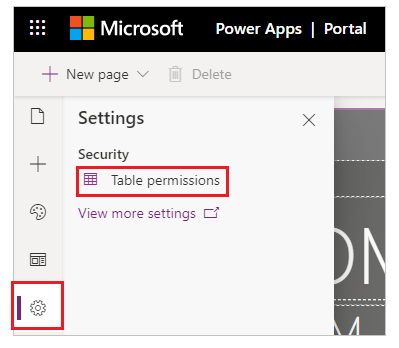
Välj Nytt behörighet.
Ange namnet på tabellbehörigheten.
Välj en tabell.
Ange åtkomsttyp. Mer information: Tillgängliga åtkomsttyper i Studio
Om du väljer åtkomsttypen Kontakt eller Konto välj förhållandet mellan kontakten/kontot och den tabell du valde för behörigheten.

Anteckning
Om du inte har några tillgängliga relationer för den valda tabellen kan du välja Ny relation om du vill skapa en ny relation.
Välj privilegier som du vill bevilja.
Välj Lägg till roller om du vill lägga till de roller som den här tabellbehörigheten gäller för.
Tips
Om du inte har skapat en webbroll ännu väljer du Hantera roller i utfällningen för att öppna programmet Portalhantering och skapa roller.
Välj Spara.
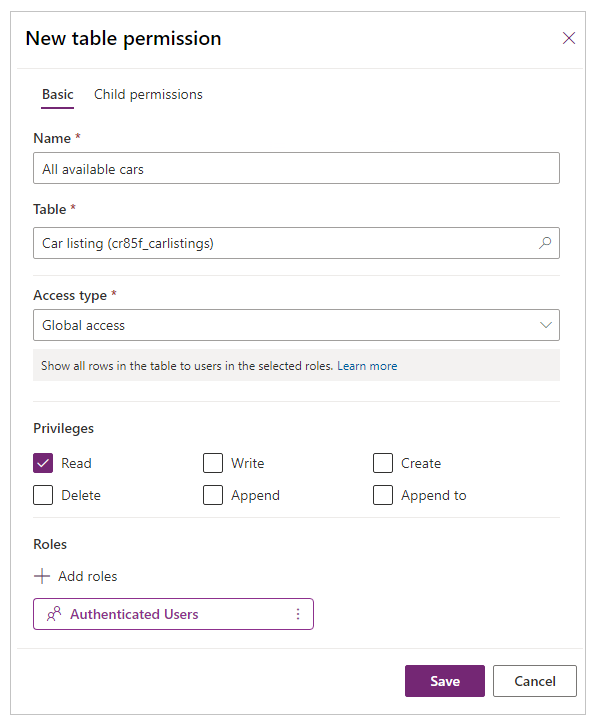
Visa tabellbehörigheter i portalstudion
För att visa tabellbehörigheter med hjälp av portalstudio:
Logga in på Power Apps.
I den vänstra rutan väljer du Appar.
Välj portalen.
Välj Redigera om du vill öppna portalstudion.
Välj Inställningar (
 ) i den vänstra rutan i portalstudion.
) i den vänstra rutan i portalstudion.Välj Tabellbehörigheter om du vill visa tabellbehörigheter.
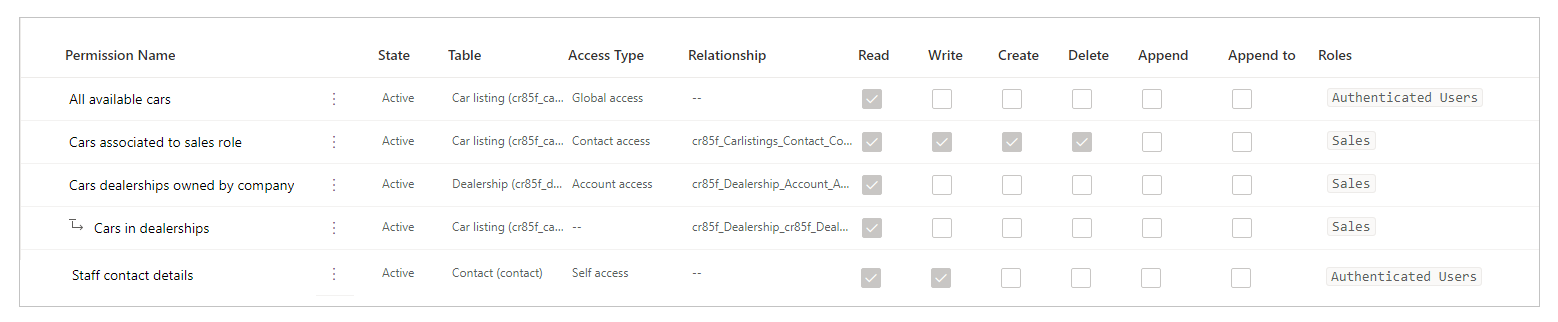
Om du vill gruppera eller filtrera tabellbehörigheter väljer du en vy (Lista/Gruppera efter roller/Gruppera efter tabell/Gruppera efter tillstånd) eller anger ett tabellbehörighetsnamn i filtertextrutan.
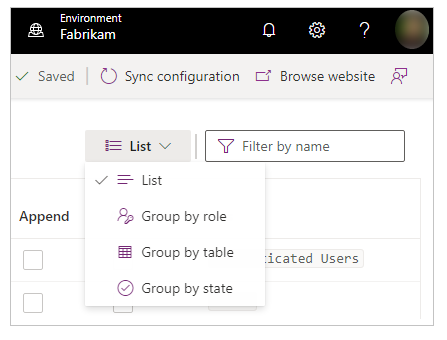
Anteckning
- När du grupperar tabellbehörigheter efter roll, tabell eller tillstånd visas behörigheterna som en platt struktur utan överordnade/underordnade relationer för konfigurerade behörigheter.
- Du kan bara filtrera efter överordnade tabellbehörigheter, inte underordnade behörigheter.
Om du vill sortera tabellbehörigheterna markerar du en kolumn högst upp i listan över tabellbehörigheter.
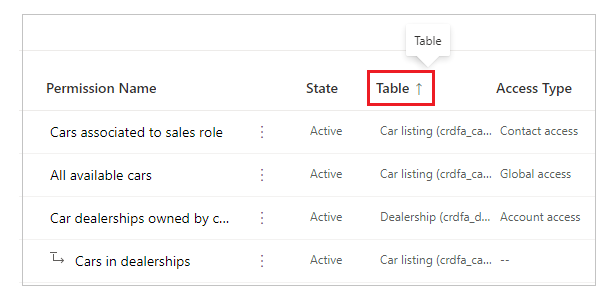
Redigera tabellbehörigheter med hjälp av portalstudio
Redigera tabellbehörigheter med hjälp av portalstudio:
Logga in på Power Apps.
I den vänstra rutan väljer du Appar.
Välj portalen.
Välj Redigera om du vill öppna portalstudion.
Välj Inställningar (
 ) i den vänstra rutan i portalstudion.
) i den vänstra rutan i portalstudion.Välj tabellbehörigheter.
Välj en tabellbehörighet som du vill redigera.
Välj Redigera i menyn högst upp. Du kan också välja
 (Fler kommandon) och sedan välja Redigera.
(Fler kommandon) och sedan välja Redigera.Ändra information om tabellbehörigheter, till exempel namn, tabell, åtkomsttyp, privilegier och tillämpliga roller. Mer information: Skapa tabellbehörigheter med hjälp av portalstudio
Välj Spara.
Inaktivera/aktivera eller ta bort tabellbehörigheter med portalstudio
En inaktiverad tabellbehörighet blir ineffektiv. Du kan aktivera en inaktiverad tabellbehörighet senare. När en tabellbehörighet inaktiveras förblir dess underordnade tabellbehörigheter aktiva men gäller inte på grund av den ineffektiva överordnade tabellbehörigheten. Du kan inaktivera underordnade behörigheter separat.
När en tabellbehörighet tas bort tas även alla associerade underordnade behörigheter bort.
För att inaktivera/aktivera eller ta bort tabellbehörigheter med portalstudio:
Logga in på Power Apps.
I den vänstra rutan väljer du Appar.
Välj portalen.
Välj Redigera om du vill öppna portalstudion.
Välj Inställningar (
 ) i den vänstra rutan i portalstudion.
) i den vänstra rutan i portalstudion.Välj tabellbehörigheter.
Välj den tabellbehörighet som du vill inaktivera/aktivera eller ta bort.
Välj Inaktivera, Aktivera eller Ta bort i menyn högst upp. Du kan även välja
 (fler kommandon) och därefter ditt alternativ.
(fler kommandon) och därefter ditt alternativ.Bekräfta när du får frågan.
Konfigurera underordnade behörigheter med hjälp av portalstudio
Så här lägger du till en underordnad behörighet i en befintlig tabellbehörighet med portalstudio:
Logga in på Power Apps.
I den vänstra rutan väljer du Appar.
Välj portalen.
Välj Redigera om du vill öppna portalstudion.
Välj Inställningar (
 ) i den vänstra rutan i portalstudion.
) i den vänstra rutan i portalstudion.Välj tabellbehörigheter.
Välj den tabellbehörighet som du vill lägga till den underordnade behörigheten till.
Välj Lägg till underordnad behörighet i menyn högst upp. Du kan även välja
 (fler kommandon) och sedan Lägg till underordnad behörighet.
(fler kommandon) och sedan Lägg till underordnad behörighet.Skapa den underordnade behörigheten med följande information:
Namn på den underordnade behörigheten
Tabell som den underordnade behörigheten gäller
Relation mellan tabellen för primär tabellbehörighet och den valda tabellen för den underordnade behörigheten
Privilegier för underordnade behörigheter
Roller (Dessa roller ärvs från den överordnade tabellbehörigheten. Om du vill lägga till/ta bort roller redigerar du den överordnade tabellens behörighet i stället.)
Välj Spara.
Om du vill visa, redigera, inaktivera/aktivera eller ta bort underordnade behörigheter med hjälp av portalstudion följer du anvisningarna i det tidigare avsnittet för konfigurera tabellbehörigheter med portalstudio.
Ytterligare överväganden
Konfiguration av tabellbehörigheter omfattas av följande ytterligare saker:
Behörighet för överordnad tabell och saknar en webbroll som är associerad till dess underordnade
När du har en underordnad behörighet kopplad till en eller flera webbroller och som saknas i den överordnade behörigheten, visas följande fel när du redigerar de underordnade behörigheterna:
En eller flera roller som gäller för den här behörigheten finns inte tillgängliga för dess överordnade tabellbehörighet. Ändra roller i någon av behörigheterna.
En underordnad tabellbehörighet visar till exempel nedanstående meddelande om den överordnade tabellens behörighet inte har den associerade webbrollen Marknadsföring, även om den underordnade behörigheten är fortsatt associerad.
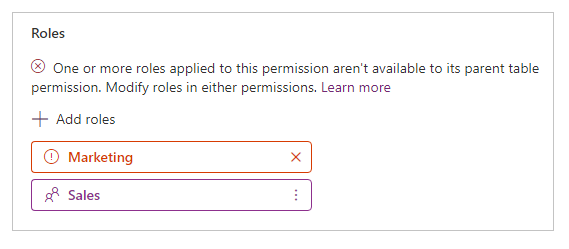
Du åtgärdar detta problem genom att lägga till webbrollen Marknadsföring i den överordnade tabellbehörigheten eller ta bort webbrollen Marknadsföring från den underordnade tabellbehörigheten.
Tabellbehörigheter utan associerade webbroller
En tabellbehörighet måste associeras med en eller flera webbroller för att aktiveras. Användare som tillhör webbroller får de behörigheter som du väljer för den associerade tabellbehörigheten.
Följande meddelande visas när du försöker spara en tabellbehörighet utan att någon webbroll har associerats.
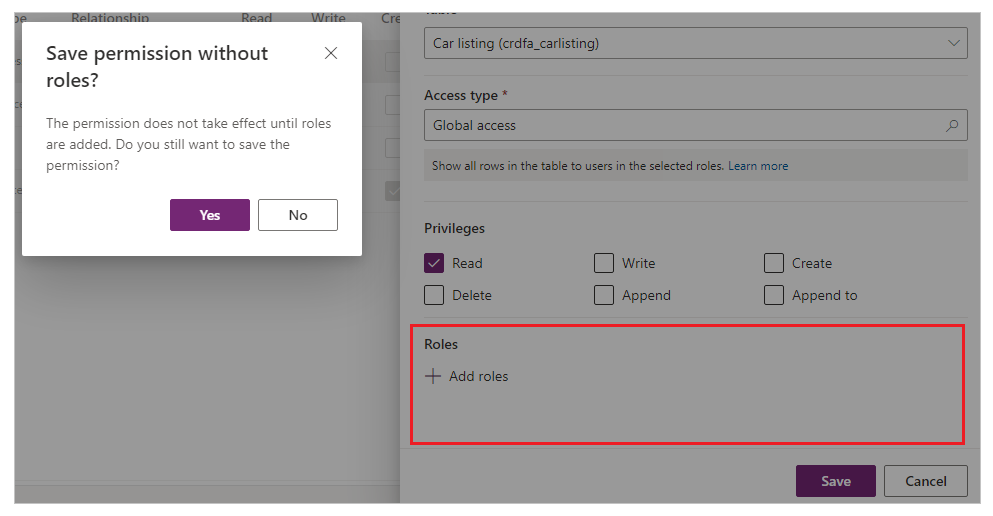
Nästa steg
Självstudier: Konfigurera tabellbehörigheter med hjälp av portalstudion